
- COSA SERVE
- AVVIO DELLE ATTIVITA’
- APERTURA DELLA E-MAIL CON LE CREDENZIALI DEL CERTIFICATO
- ACCESSO AL PORTALE MYSIGN
- AGGIORNAMENTO DELLA PASSWORD
- PERSONALIZZAZIONE DEL PIN
- GESTIONE DEL TOKEN VIRTUALE
- UTILIZZO DEL SIGILLO ELETTRONICO SU GOSIGN DESKTOP
 Guida all'attivazione di un Sigillo Elettronico Qualificato
Guida all'attivazione di un Sigillo Elettronico Qualificato
COSA SERVE
Per attivare il Sigillo Elettronico Qualificato è necessario collegarsi al portale MySign.
Successivamente, verrà richiesto:
- la UserID del certificato e la password temporanea ricevuta via E-mail;
- il telefono cellulare, associato in fase di registrazione, sul quale ricevere i codici OTP via SMS.
AVVIO DELLE ATTIVITA’
Dopo aver completato la procedura di registrazione per la richiesta del Sigillo Elettronico Qualificato, verrà ricevuta una e-mail contenente le Credenziali per utilizzare il certificato e i Codici di Attivazione.
APERTURA DELLA E-MAIL CON LE CREDENZIALI DEL CERTIFICATO
È necessario aprire l'e-mail che contiene le Credenziali del Certificato, ovvero il nome utente e il link di accesso a MySign per impostare la password e procedere con l'attivazione del certificato.
All'interno dell'e-mail sono presenti i seguenti codici:
- UserID;
- Password temporanea (sarà necessario cambiarla dopo il primo accesso);
- Codice di attivazione del certificato.
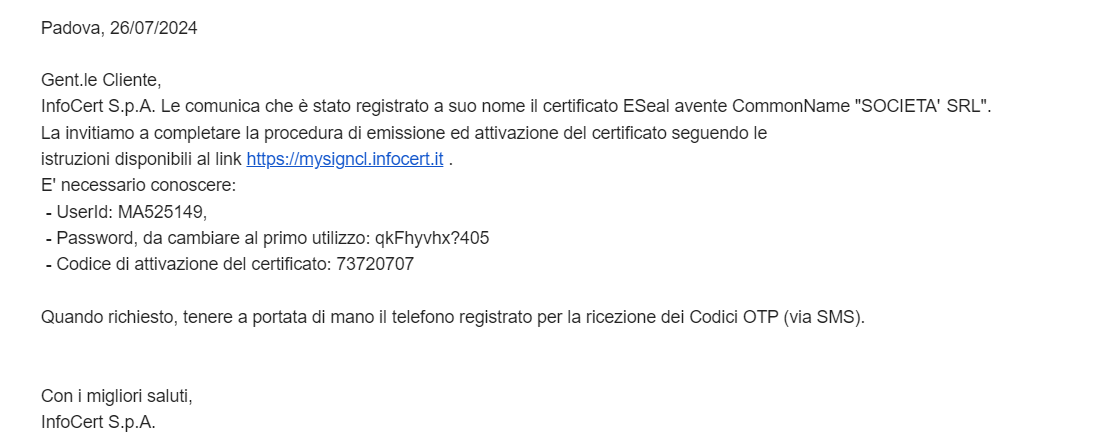
ACCESSO AL PORTALE MYSIGN
Una volta ottenute le credenziali, sarà necessario connettersi alla pagina del portale MySign.
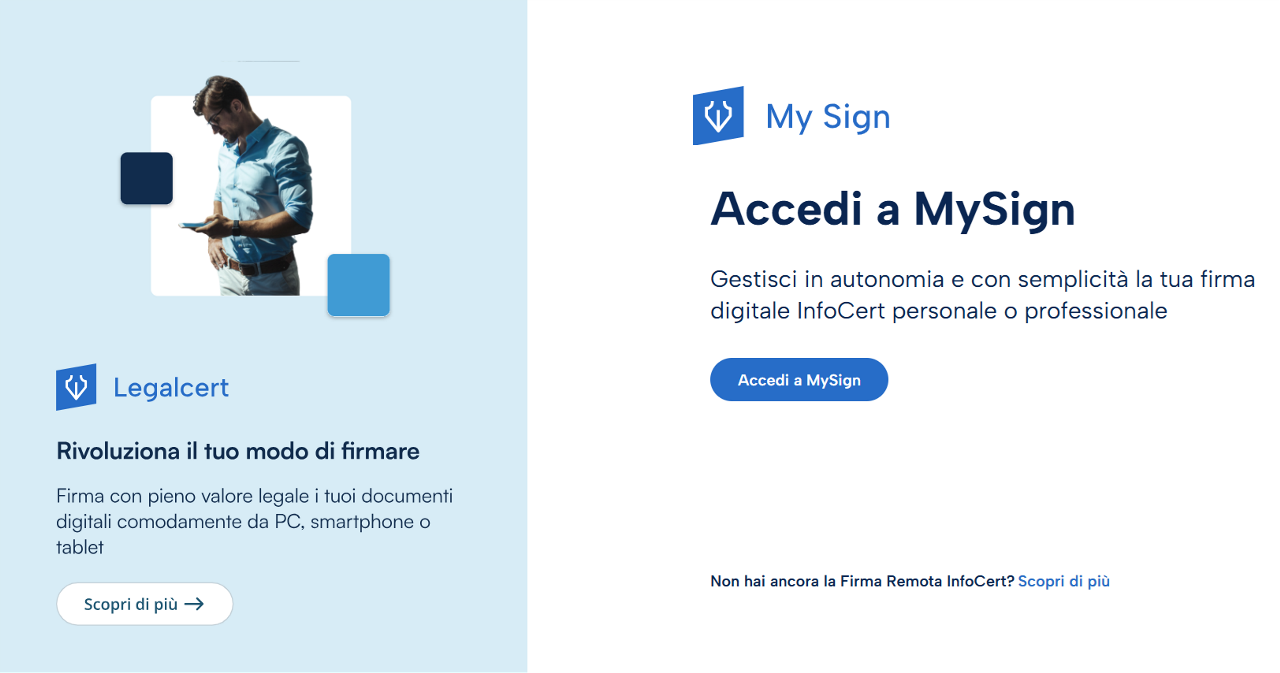
Per accedere a MySign, è necessario inserire lo UserID trovato nell'e-mail e la password temporanea.
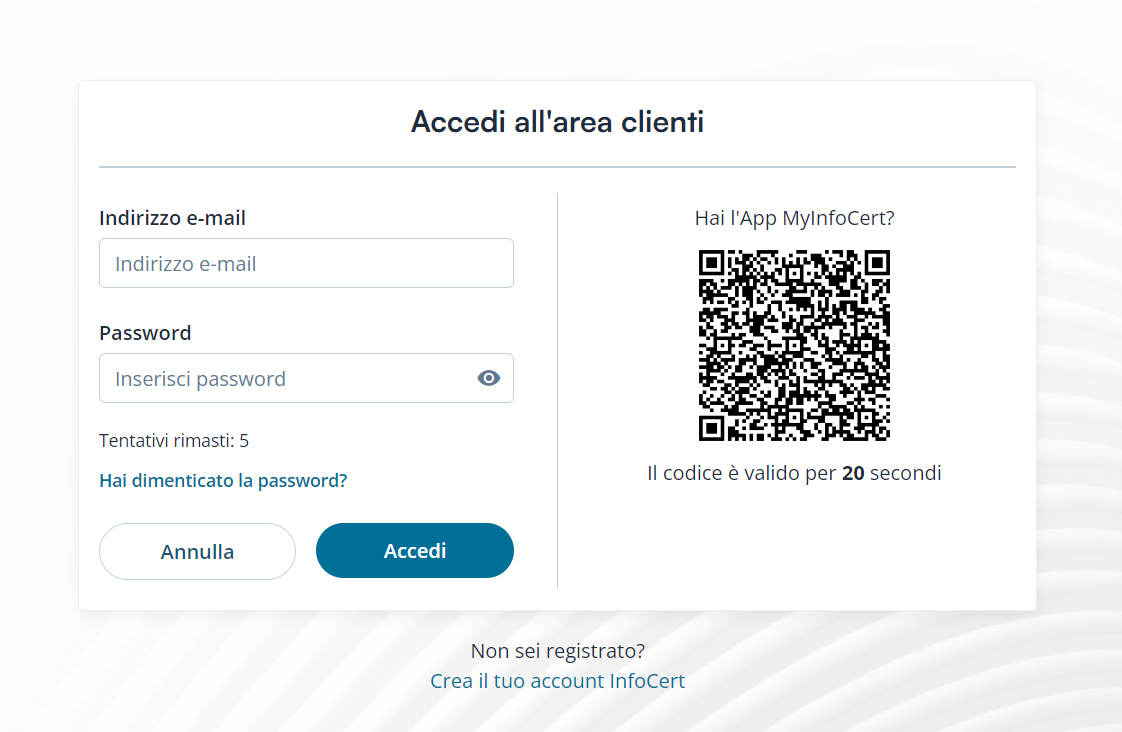
AGGIORNAMENTO DELLA PASSWORD
La prima personalizzazione che viene richiesta è la modifica della Password.
La pagina prevede l'inserimento di:
- Vecchia password, contenuta nell'e-mail ricevuta;
- Nuova Password, che dovrà essere impostata secondo le istruzioni fornite: una lunghezza di almeno 8 caratteri, caratteri maiuscoli e minuscoli, uno o più numeri, almeno un carattere speciale e non più di due caratteri identici consecutivi.
Dopo aver inserito la password una seconda volta, è necessario procedere con un click sul pulsante Conferma.
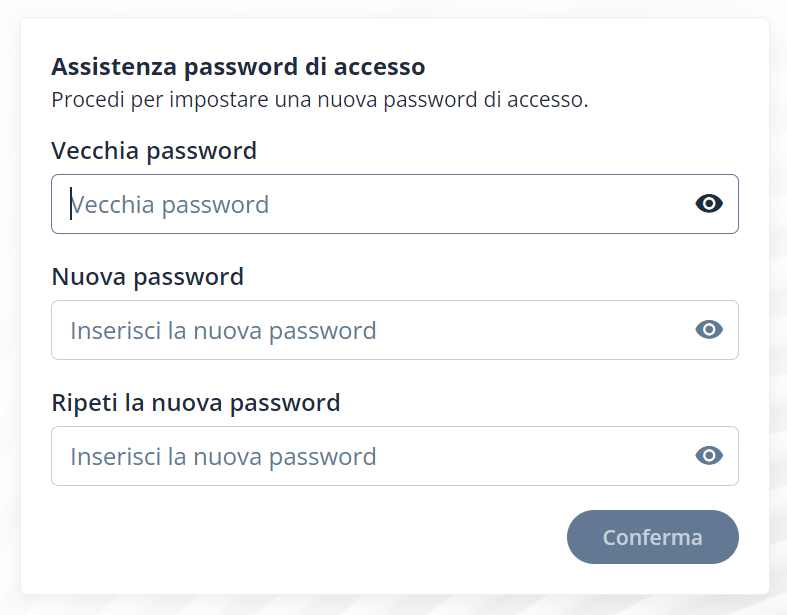
A questo punto, comparirà un avviso che confermerà l’avvenuta impostazione della nuova password.
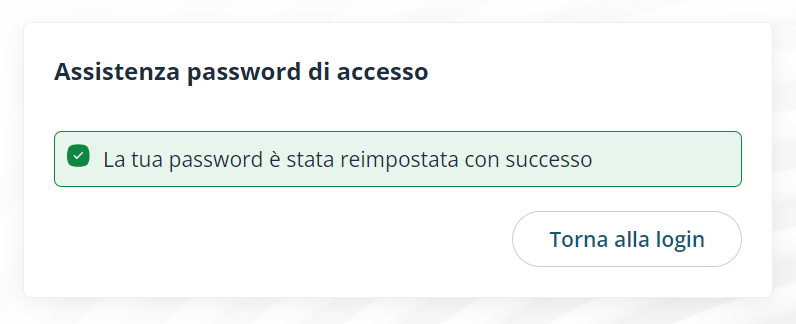
PERSONALIZZAZIONE DEL PIN
Il secondo passaggio richiesto è la personalizzazione del PIN.
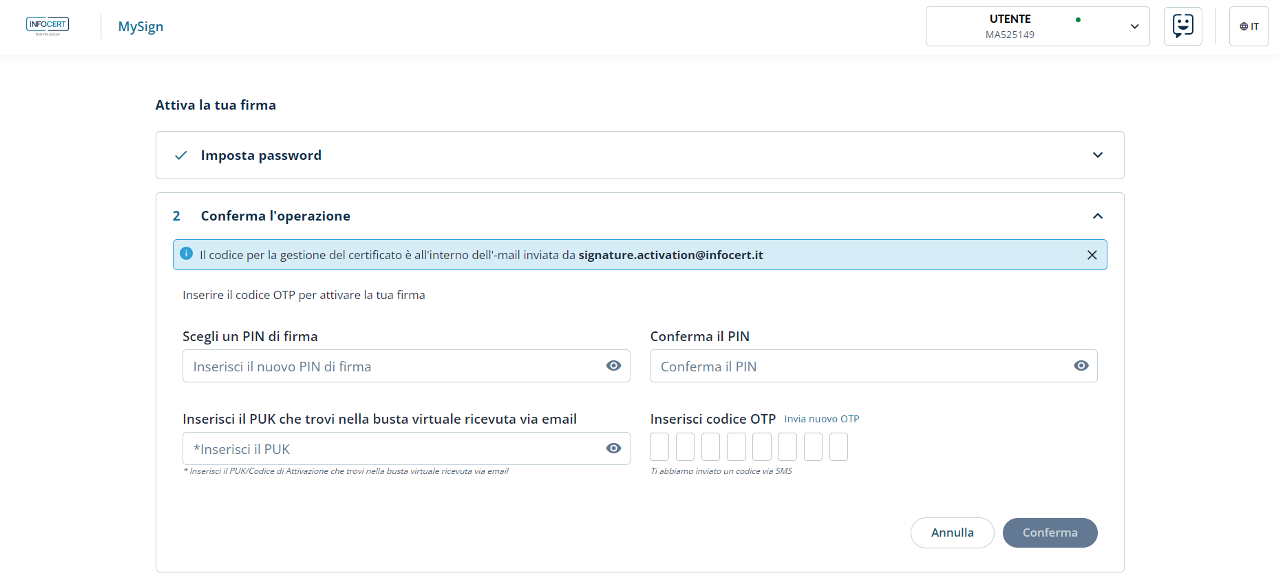
La pagina prevede l'inserimento del nuovo PIN (*), che dovrà avere una lunghezza fissa di 8 caratteri, tutti numerici, la conferma dello stesso e il Codice di Attivazione del Certificato (PUK) presente nella mail ricevuta.
Per motivi di sicurezza, il sistema richiederà la convalida digitando un codice OTP che verrà ricevuto via SMS.
Dopo aver inserito l'OTP è necessario fare clic sul pulsante Conferma.
Al termine dei passaggi sopra riportati, la procedura condurrà alla home page di MySign, il portale dove è possibile gestire il proprio certificato di firma.
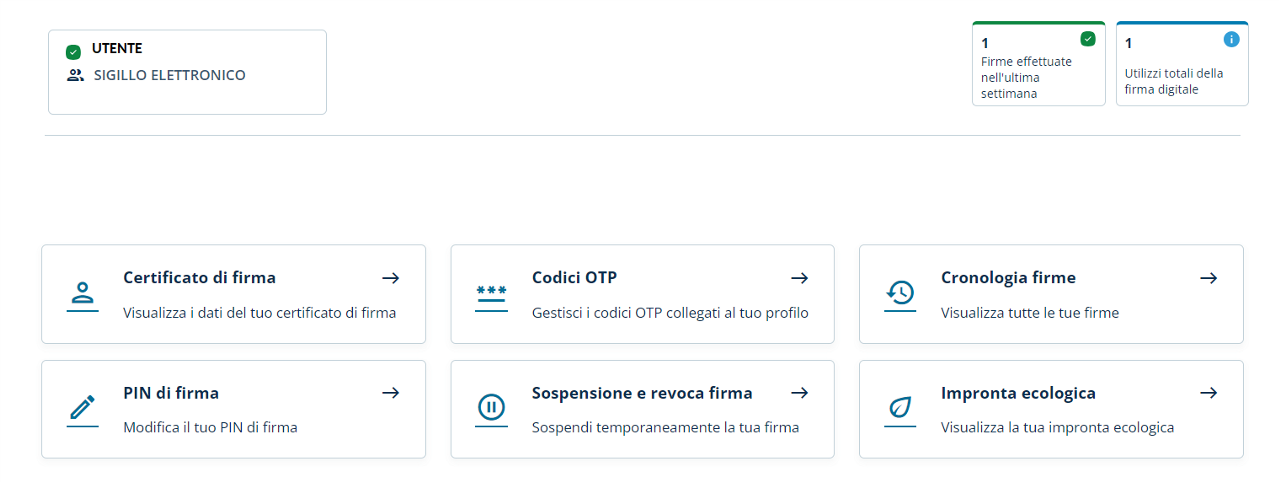
(*) ATTENZIONE: il PIN di firma non è recuperabile. Non dimenticarlo o dovrai procedere con la richiesta di un nuovo Sigillo.
GESTIONE DEL TOKEN VIRTUALE
Nella home page di MySign è possibile gestire il token virtuale entrando nella sezione Codici OTP.
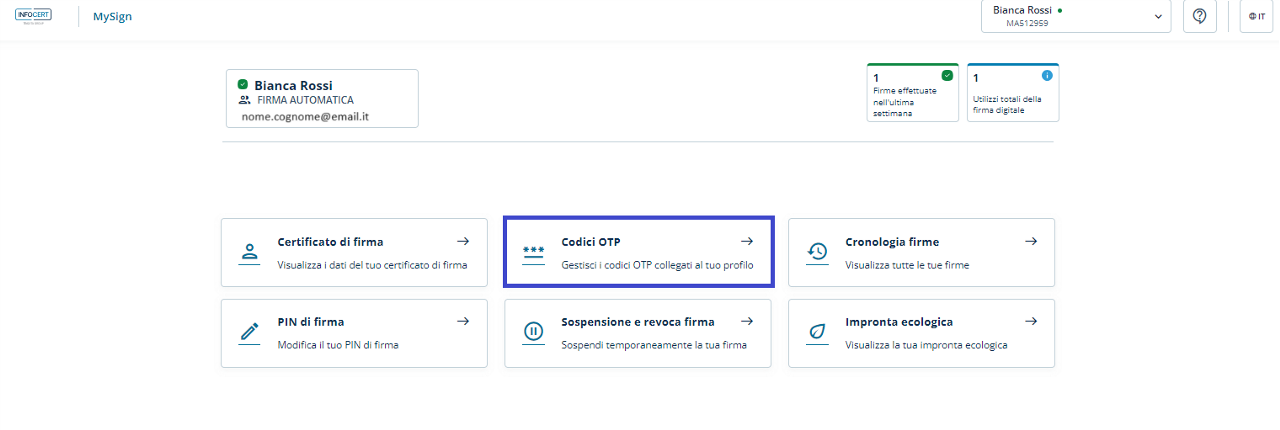
Per generare o visualizzare il token virtuale cliccare su Gestisci e poi su Genera nuovo Token.
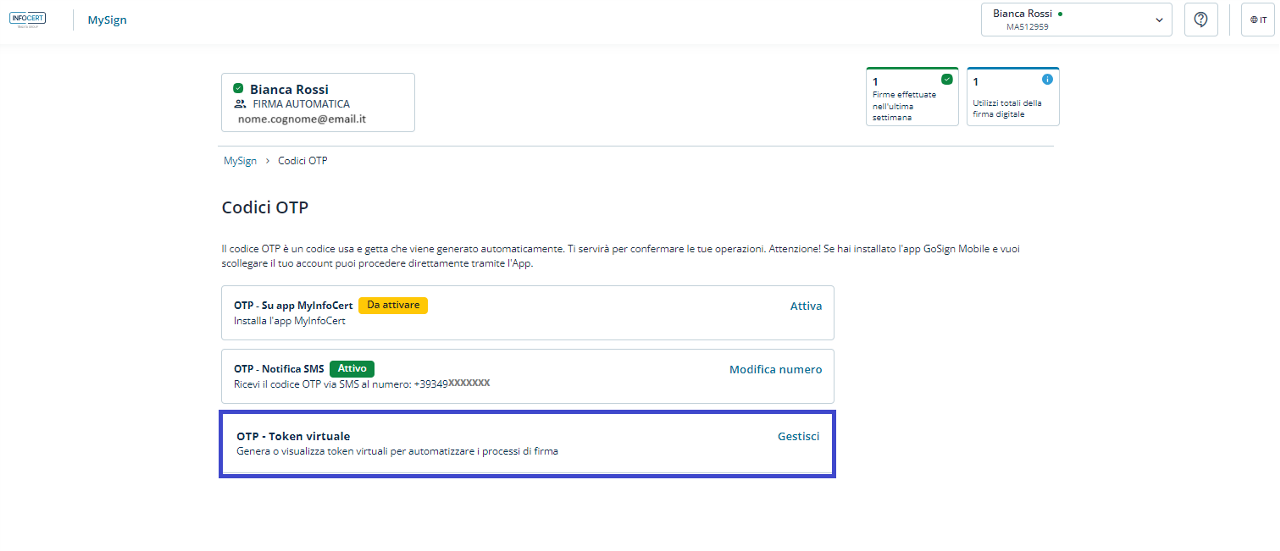
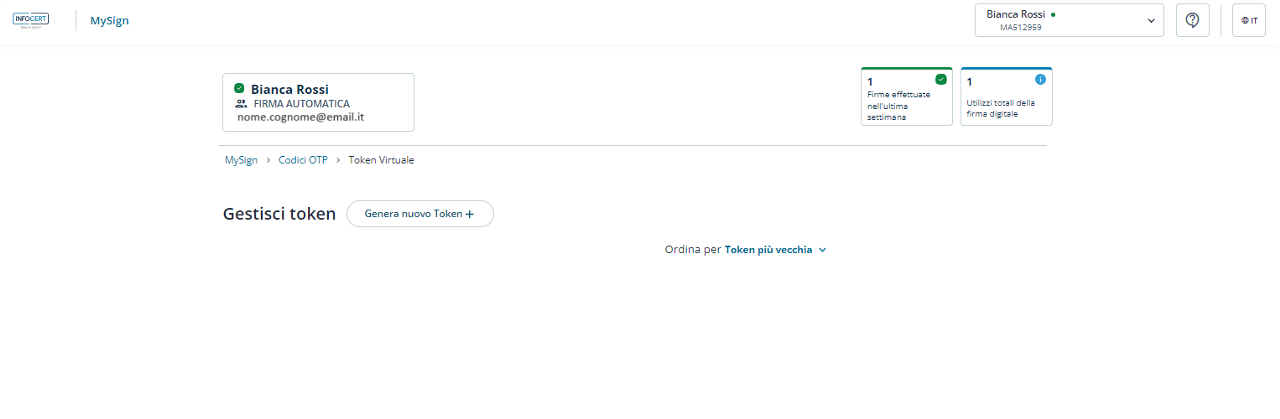
Dopo aver compilato i campi richiesti sarà possibile cliccare sul tasto Genera Token.
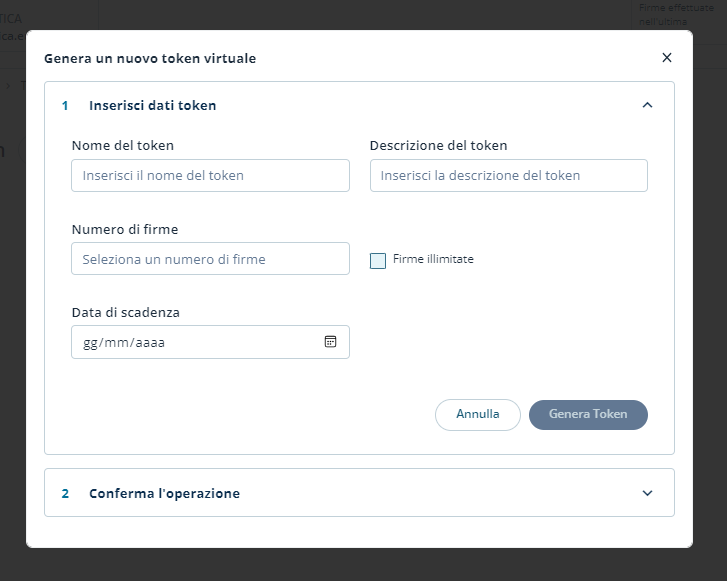
Sul cellulare fornito in fase di registrazione arriverà via SMS il Codice OTP da inserire nel passaggio successivo.
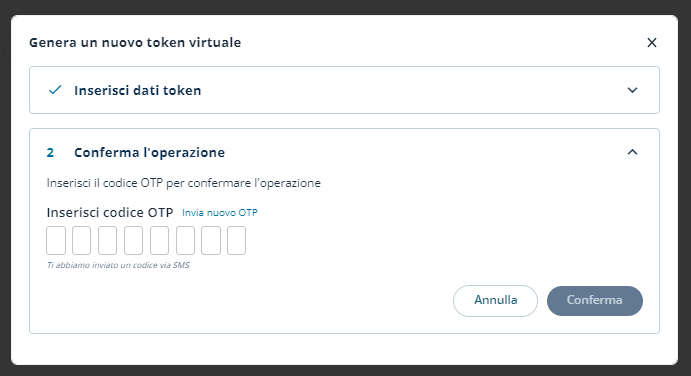
Al termine dell’operazione si visualizzerà la conferma del Token generato e la possibilità di revocare o scaricare lo stesso.
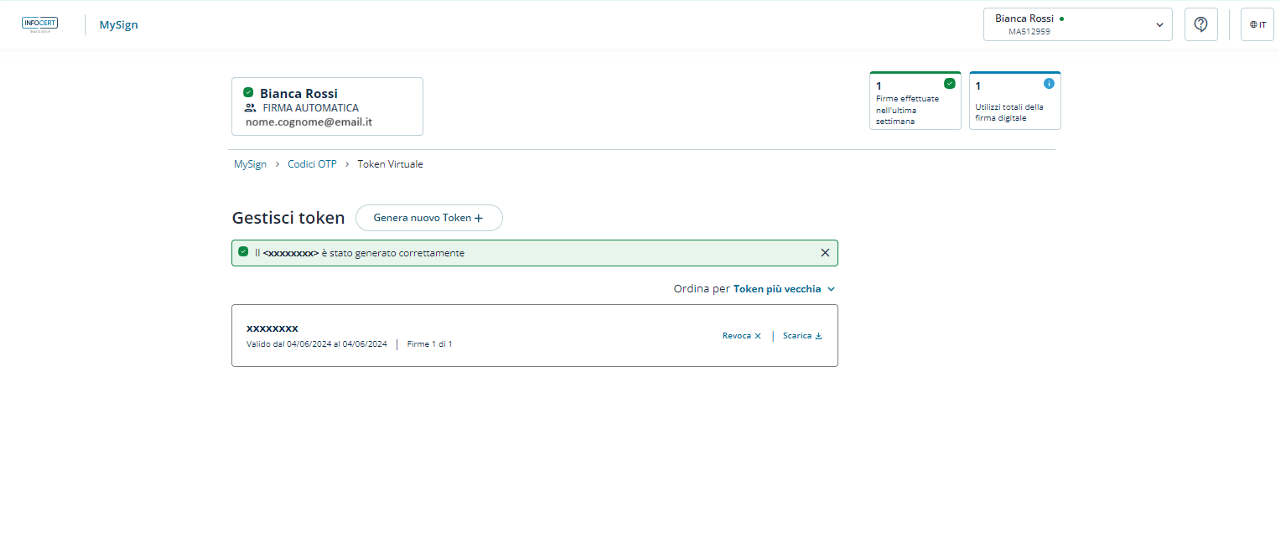
Per revocare il Token di interesse, dopo aver cliccato sul tasto Revoca, si riceverà via SMS un Codice OTP per confermare la procedura.
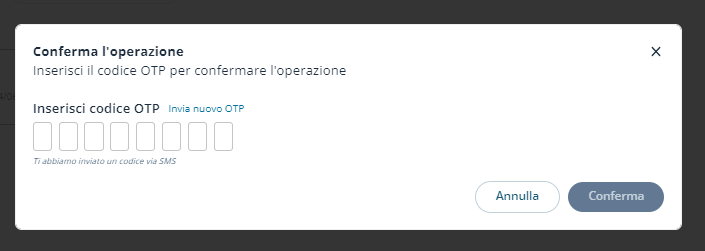
Dopo aver cliccato sul tasto Conferma si visualizzerà l’operazione di avvenuta revoca del token.

UTILIZZO DEL SIGILLO ELETTRONICO SU GOSIGN DESKTOP
Ora che hai attivato il tuo Sigillo Elettronico Qualificato puoi procedere con la sua configurazione all'interno dell'applicativo gratuito GoSign Desktop.
Consulta questa GUIDA per vedere i passaggi necessari.
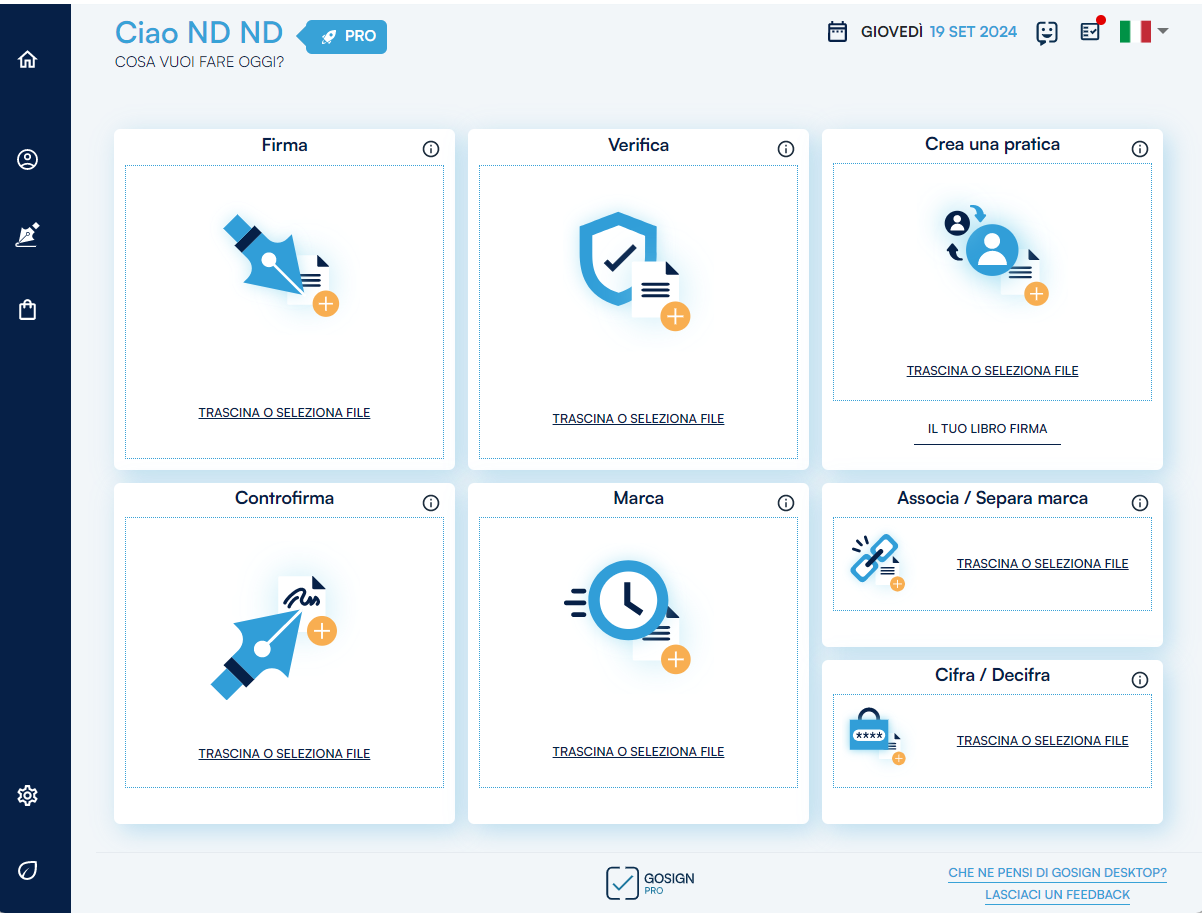
ATTENZIONE: per poter utilizzare il Sigillo Elettronico Qualificato, dovrai avere la licenza GoSign PRO inserita sull’applicativo di firma GoSign Desktop. Se non la possiedi, puoi acquistarla QUI.
